| 일 | 월 | 화 | 수 | 목 | 금 | 토 |
|---|---|---|---|---|---|---|
| 1 | ||||||
| 2 | 3 | 4 | 5 | 6 | 7 | 8 |
| 9 | 10 | 11 | 12 | 13 | 14 | 15 |
| 16 | 17 | 18 | 19 | 20 | 21 | 22 |
| 23 | 24 | 25 | 26 | 27 | 28 | 29 |
| 30 | 31 |
- 백준
- dacon
- PYTHON
- 코로나19
- Kaggle
- ChatGPT
- 데이콘
- hackerrank
- leetcode
- 편스토랑
- 프로그래머스 파이썬
- 프로그래머스
- 자연어처리
- ubuntu
- 더현대서울 맛집
- 맥북
- 금융문자분석경진대회
- 캐치카페
- Real or Not? NLP with Disaster Tweets
- AI 경진대회
- 우분투
- Docker
- github
- programmers
- 편스토랑 우승상품
- Baekjoon
- SW Expert Academy
- gs25
- 파이썬
- Git
- Today
- Total
목록
반응형
우분투 (8)
솜씨좋은장씨
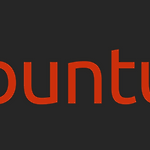 [Ubuntu] 현재 접속해있는 사용자 확인 및 접속 해제 시키는 방법!
[Ubuntu] 현재 접속해있는 사용자 확인 및 접속 해제 시키는 방법!
서버를 사용하다가 보면 서버에 접속하지 않았으면 하는 사용자가 서버에 접속해 있는 경우가 종종 있습니다. 이럴때 해당 사용자를 확인하고 접속을 해제 시키는 방법에 대해 공유하고자 합니다. 👨🏻💻 현재 접속한 사람 확인하여 접속을 해제 시킬 사용자 확인하기 $ w 14:32:51 up 2 days, 15:27, 4 users, load average: 2.61, 3.08, 2.08 USER TTY FROM LOGIN@ IDLE JCPU PCPU WHAT somjang pts/0 12.255.206.130 Wed23 14:36m 2:38m 0.04s -bash somjang pts/1 12.255.206.130 14:32 2.00s 0.03s 0.00s w somjang pts/2 12.255.206.13..
 [Ubuntu] tar (child): cannot run bzip2: No such file or directory 해결 방법
[Ubuntu] tar (child): cannot run bzip2: No such file or directory 해결 방법
pypy를 설치하기 위해서 다운 받은 tar.bz2 파일의 압축을 풀기 위해서 $ tar xvf pypy3.7-v7.3.4-linux64.tar.bz2 위처럼 tar 명령어를 입력하니 tar (child): cannot run bzip2: No such file or directory tar (child): trying lbzip2 tar (child): lbzip2: Cannot exec: No such file or directory tar (child): Error is not recoverable: exiting now tar: Child returned status 2 tar: Error is not recoverable: exiting now 위와 같은 오류가 발생했습니다. 원인은 bzip2 ..
 [Ubuntu] vi 편집기 줄번호 나타내는 방법
[Ubuntu] vi 편집기 줄번호 나타내는 방법
Ubuntu(Linux)에서 코딩을 하다보면 자주 vi 편집기를 활용하게 됩니다. 그러다가 보면 몇번째 라인에서 에러가 발생했는데 줄번호가 없어서 확인하기 어려울 때가 있습니다. 활성화 방법 vi 편집기에서 esc를 누른 후 :set number 를 입력하고 엔터를 입력해주면 됩니다. 해제 방법 해제하는 방법은 동일하게 esc를 누르고 :set nonumber 를 입력한 후 엔터를 입력해주면 됩니다. 항상 설정해두는 방법 먼저 홈 디렉토리로 이동합니다. $ cd ~ 그 다음 vimrc 파일을 열어 set number 를 입력합니다. $ vi .vimrc set number를 입력한 후 esc를 누르고 :wq를 입력하여 저장합니다. 이제 제대로 설정되었는지 확인해보면 별도의 :set number 설정 없이..
 [Ubuntu]Windows에서 VirtualBox에 설치되어있는 우분투 원격접속하기
[Ubuntu]Windows에서 VirtualBox에 설치되어있는 우분투 원격접속하기
1. VirtualBox Host-Only Network 유무 확인하기 > ipconfig 명령프롬프트에서 ipconfig명령어를 활용하여 현재 윈도우에 VirtualBox Host-Only Network가 존재하는지 확인합니다. 없다면 다시 설치를 해주어야 합니다. 여기서 윈도우(호스트)의 IPv4 주소인 192.168.56.1을 잘 기억하고 있어야합니다. 2. VirtualBox 설정하기 설정할 가상머신을 선택하고 설정을 클릭해서 환경설정으로 들어갑니다. 네트워크 항목으로 들어가 새로운 어댑터를 설정해주기 위해 어댑터 2를 클릭해줍니다. 네트워크 어댑터 사용하기를 눌러 활성화 시켜주고 다음에 연결됨에서 호스트 전용 어댑터를 선택해 줍니다. 이제 가상머신의 우분투를 실행시켜줍니다. 3. 우분투 설정해주..
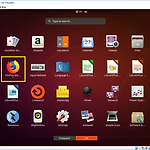 [Ubuntu]우분투에서 Google Chrome 설치하기!
[Ubuntu]우분투에서 Google Chrome 설치하기!
1. 크롬 설치파일 다운로드 받기 먼저 현재 기본으로 설치되어있는 파이어폭스 브라우저를 켜줍니다. show Applications에서 Firefox Webbrowser 선택 url 창에 https://www.google.com/chrome/ 이라고 타이핑하여 이동하여 다운로드 받습니다. Chrome 웹브라우저 더욱 스마트해진 Google로 더 심플하고 안전하고 빠르게. www.google.com Download Chrome이라는 파란색 버튼을 클릭하게 되면 64 bit.deb와 64bit.rpm 두 가지 형식의 파일 중에 한 가지를 선택해서 다운로드할 수 있게 되어있습니다. 지금은 우분투에 설치를 하는 과정이니 deb파일을 선택하고 Accept and install 버튼을 클릭해줍니다. Save File..
 [Python]Ubuntu에서 Python3.7 환경변수 설정하기!(bashrc파일수정)
[Python]Ubuntu에서 Python3.7 환경변수 설정하기!(bashrc파일수정)
새로 Python 3.7을 설치한 뒤 기존에 사용하던 Python3.6이아닌 새로 설치한 Python 3.7을 사용하고자 하는데 $ python3 -V 실행 시 usr@usr-VirtualBox:~$ python3 -V \n Python 3.6.8 아직도 Python 3.6을 가리키고 있어 Python 3.7을 가리킬 수 있도록 Path를 Python 3.7.4로 설정해주는 방법입니다. 방법은 다음과 같습니다. 1. Python 3.7.4 설치 위치 확인하기 먼저 which 명령어를 사용하여 어디에 설치가 되어있는지 확인합니다. $ which python3 /usr/local/bin/python3 경로를 얻었으면 이제 PATH를 설정하러 갑니다. 2. PATH 설정하기(bashrc 파일 수정) 먼저 터미..
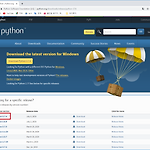 [Python]Ubuntu에 Python 3.7 설치하기!
[Python]Ubuntu에 Python 3.7 설치하기!
1. Python 설치 전 라이브러리 설치하기 Ubuntu(또는 Putty)에서 터미널을 열어 아래의 코드를 입력합니다. 설치 중간 중간에 [ y | n ] 중에 고르라고 나오면 y를 타이핑하고 엔터를 해주시면 됩니다! $ sudo apt-get update $ sudo apt-get upgrade $ sudo apt-get dist-upgrade $ sudo apt-get install build-essential python-dev python-setuptools python-pip python-smbus $ sudo apt-get install libncursesw5-dev libgdbm-dev libc6-dev $ sudo apt-get install zlib1g-dev libsqlite3-dev..
 [Ubuntu] PATH값 초기화 하기
[Ubuntu] PATH값 초기화 하기
각종 프로그램 및 언어를 설치하면서 PATH가 잘 못 설정되어 일부 기능을 제대로 사용하지 못 할 경우 PATH값을 초기화하는 방법입니다. 먼저 맨 왼쪽 아래 정사각형 버튼을 눌러 메뉴로 이동하고 Text Editor를 찾아 실행합니다. 왼쪽 위 open을 누르고 .bashrc를 검색하여 열어줍니다. 맨 아래로 내려가서 export PATH=$(getconf PATH) 입력해주고 SAVE 해줍니다. 터미널을 다시 켜주면 정상적으로 돌아와 있는 것을 볼 수 있을 겁니다.

